Linux hadir dengan banyak driver untuk berbagai perangkat dan teknologi, sebagai bagian dari kernel. Setiap driver diimplementasikan sebagai modul kernel dan dengan demikian dikirimkan bersama setiap distribusi Linux.
Salah satu modul tersebut adalah Bluetooth modul. Sejak Bluetooth adalah teknologi populer dan bahkan standar yang disertakan dalam perangkat elektronik saat ini, distribusi seperti Ubuntu datang dengan aplikasi Bluetooth yang sudah terpasang sebelumnya.
Bacaan yang Disarankan :Cara Membuat Pintasan Desktop di UbuntuNamun, sejumlah besar proses latar belakang dapat menyebabkan pengurasan sumber daya secara besar-besaran dan memperlambat sistem secara signifikan. Proses seperti driver untuk Bluetooth , Wi-Fi , dll. diaktifkan secara default dan secara otomatis dimulai setiap kali sistem di-boot. Oleh karena itu, sebaiknya nonaktifkan beberapa proses ini.
Dalam artikel ini, kita akan melihat cara menonaktifkan Bluetooth di Ubuntu sistem startup (petunjuk ini juga bekerja pada distribusi berbasis Ubuntu seperti Linux Mint ).
Menonaktifkan Bluetooth pada Startup Ubuntu
Bluetooth aplikasi dan driver berjalan di Ubuntu sebagai daemon (yaitu, sebagai proses latar belakang). Di Ubuntu (Dan di hampir setiap distribusi Linux), beberapa proses terdaftar sebagai pekerjaan startup yang dipanggil oleh sistem operasi setiap kali sistem dijalankan.
Jadi untuk menonaktifkan Bluetooth saat memulai di Ubuntu , kita perlu membatalkan pendaftaran Bluetooth proses dari daftar proses startup.
Bluetooth daemon di Ubuntu disebut ‘bluetooth ' dan itu dapat dinonaktifkan saat startup dengan perintah berikut:
$ sudo systemctl disable bluetooth.service
Jalankan yang berikut ini untuk memverifikasi apakah layanan dinonaktifkan.
$ sudo systemctl status bluetooth.service
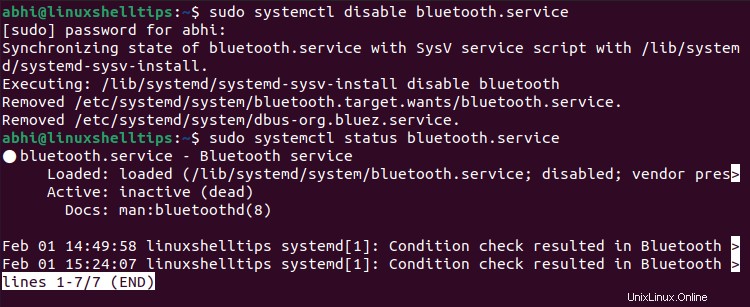
bluetooth layanan dinonaktifkan secara default sekarang dan tidak akan mulai secara otomatis saat startup. ‘systemctl ' adalah perintah yang diberikan oleh 'System D ' modul untuk booting.
Mengaktifkan Bluetooth di Ubuntu
Jika nanti Anda ingin mengaktifkan kembali layanan Bluetooth, jalankan saja:
$ sudo systemctl enable bluetooth.service $ sudo systemctl status bluetooth.service
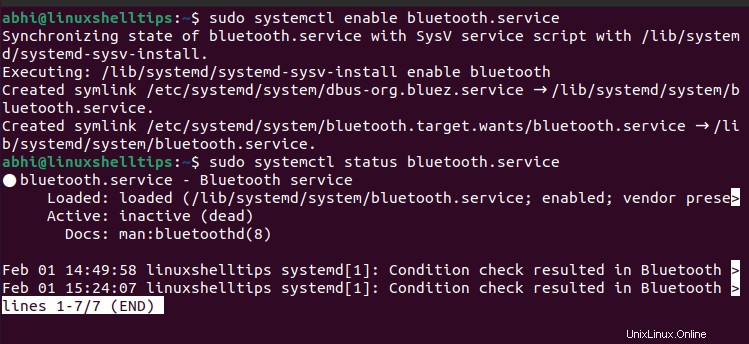
Kesimpulan
Kami belajar hari ini cara menonaktifkan Bluetooth di Ubuntu memulai sistem. Langkah serupa dapat dilakukan untuk menonaktifkan proses lain yang dimuat secara otomatis saat startup.
Terima kasih sudah membaca! Jika Anda memiliki pertanyaan atau umpan balik, beri tahu kami di komentar di bawah!